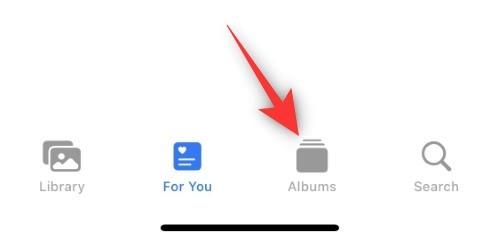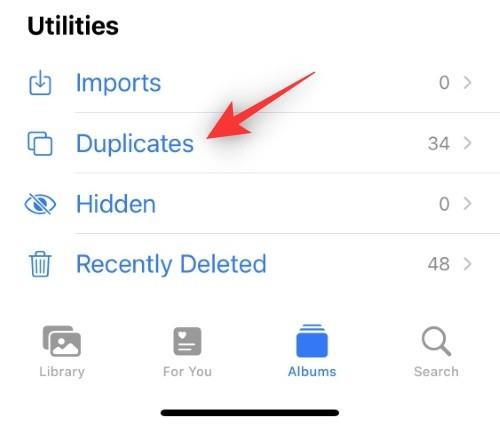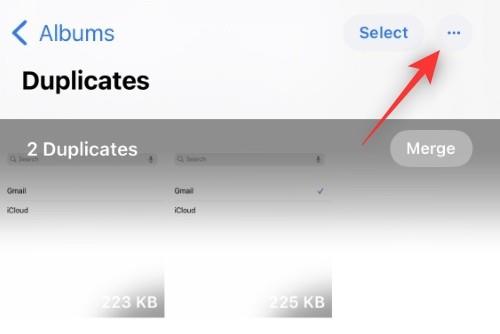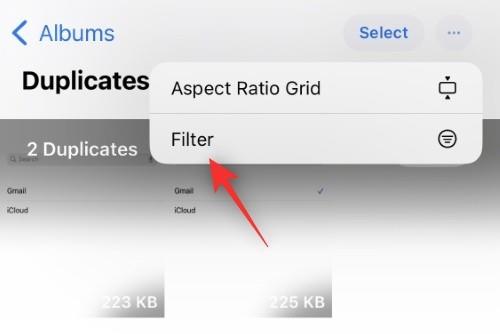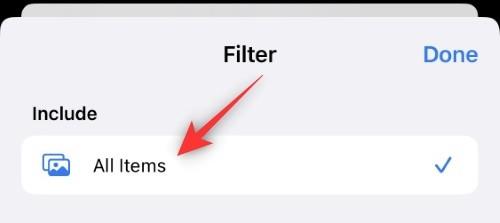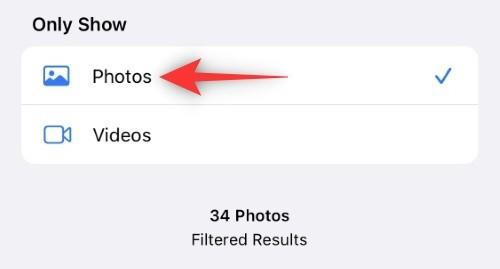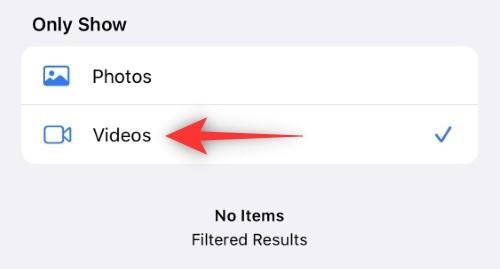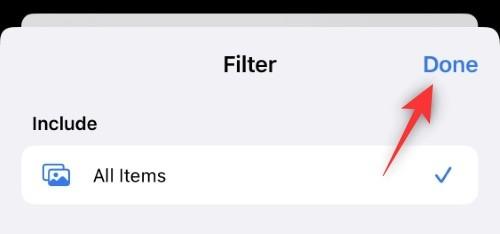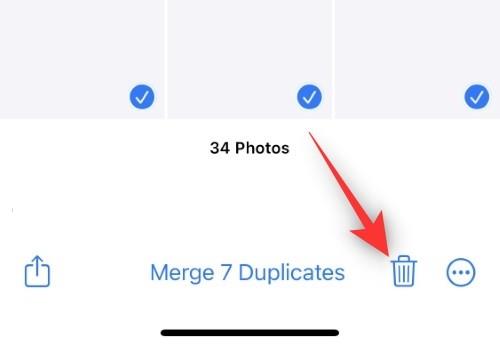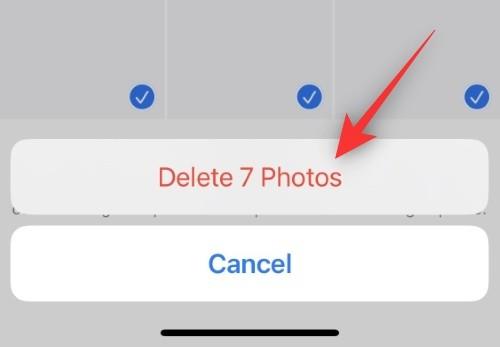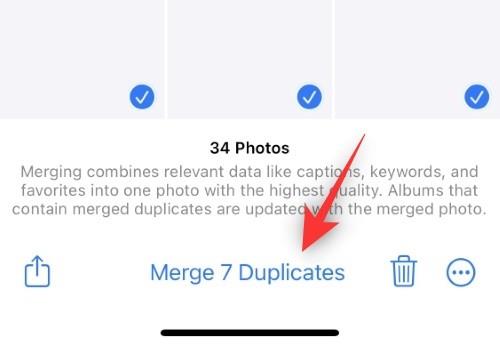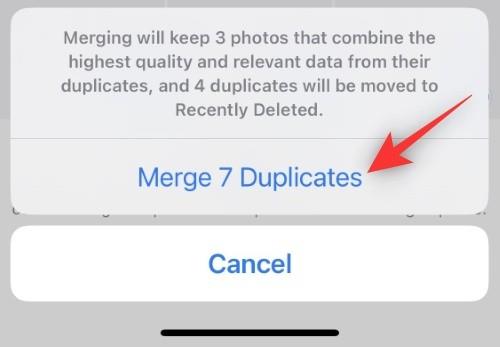Duplikerede billeder kan nemt hobe sig op i album og appen Fotos. De kan være dine selfie-klik, de mange billeder, du har taget, så du ikke går glip af øjeblikket, eller skærmbilleder af et vigtigt boardingkort eller billet.
Disse duplikerede billeder kan ende med at optage meget plads på din enhed, især hvis du kun har 32 GB eller 64 GB til at begynde med. Fjernelse af dubletter på iOS var en opgave før udgivelsen af iOS 16 , heldigvis kan det nye OS nu automatisk registrere og finde alle dubletterne i foto-appen.
Sådan kan du bruge denne funktion på din enhed.
Sådan fjerner du dublerede billeder på iOS 16
Bemærk: Denne funktion er kun tilgængelig for brugere, der kører iOS 16.0 eller nyere.
Åbn appen Fotos, og tryk på Albums .
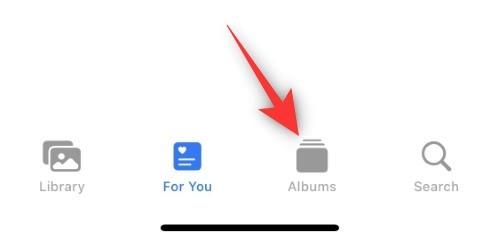
Rul nu til bunden og tryk på Dubletter under Hjælpeprogrammer .
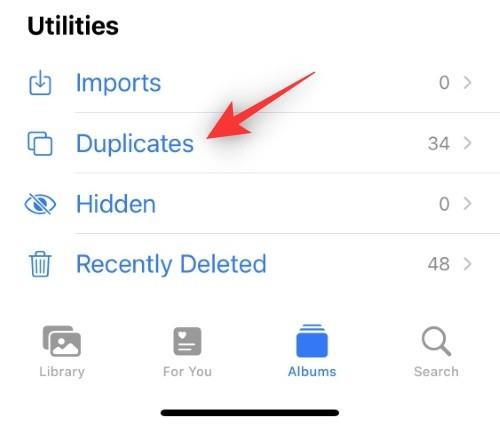
Du vil nu blive vist alle de dublerede videoer og billeder, der er registreret af iOS 16. Tryk på ikonet med 3 prikker () for at filtrere dine resultater.
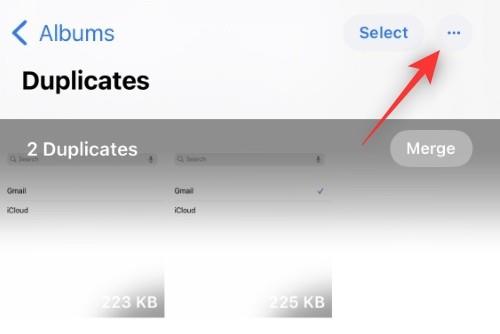
Tryk på Filter .
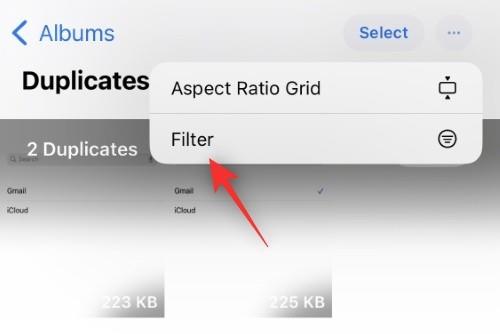
Vælg nu en af følgende muligheder afhængigt af dit valg.
- Alle elementer: Vælg denne mulighed for at se alle dublerede elementer i dit fotobibliotek.
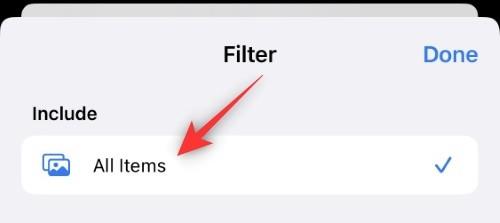
- Fotos: Vælg denne mulighed for kun at se dublerede billeder i dit bibliotek.
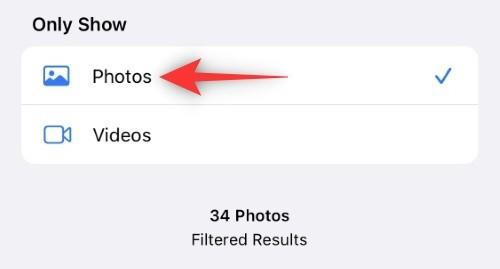
- Videoer: Vælg denne mulighed for kun at se dublerede videoer i dit bibliotek.
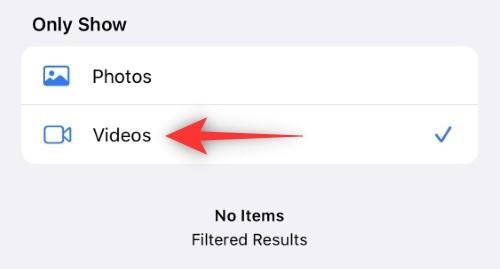
Tryk på Udført .
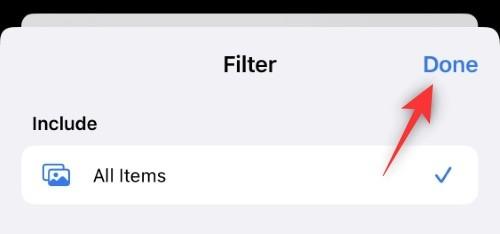
Du vil nu blive vist alle dubletterne på din enhed afhængigt af dine filtre. Du kan nu vælge at slette dem eller flette dem. Følg et af underafsnittene nedenfor afhængigt af dine præferencer.
Mulighed 1: Slet dubletter
Tryk på Vælg .

Vælg nu alle de dubletter, du ønsker at slette. Tryk på Bin- ikonet nederst.
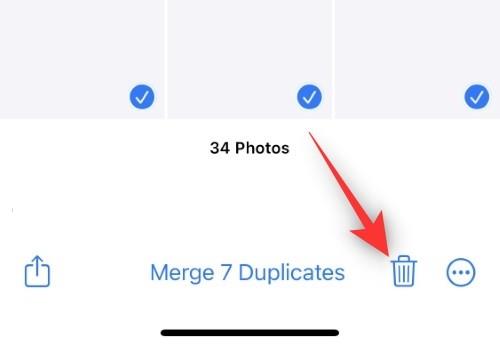
Tryk på Slet X-billeder , hvor X er antallet af billeder, du har valgt.
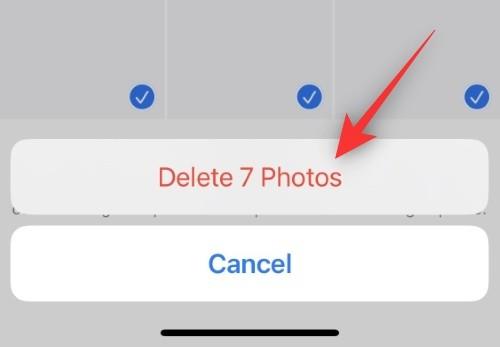
Og det er det! De valgte dublerede elementer vil nu blive fjernet fra din enhed.
Mulighed 2: Flet dubletter
Tryk på Vælg .

Vælg nu alle de billeder, du ønsker at flette. Tryk på Merge X Duplicates nederst. Her er X antallet af dubletter, du vil have valgt.
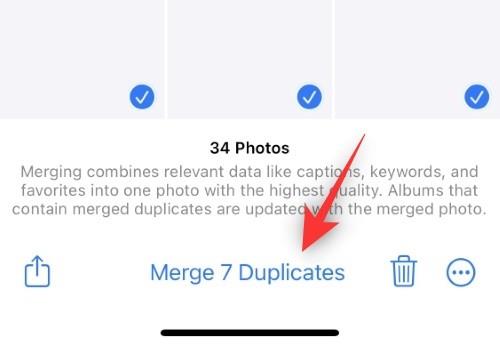
Tryk på Merge X Duplicates igen for at bekræfte dit valg.
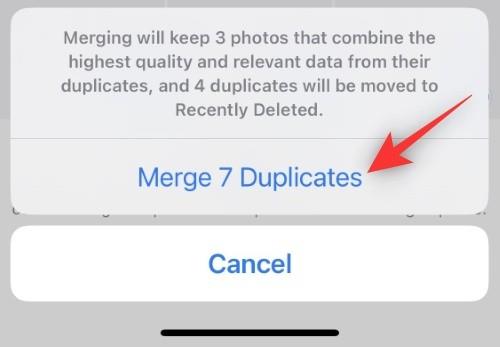
Og det er det! De valgte dublerede elementer vil nu blive flettet på din enhed.
Hvad sker der, når jeg vælger at flette?
Merge-indstillingen er designet til at reducere det manuelle arbejde ved at kigge gennem dine duplikerede fotos og derefter finde den med den bedste opløsning og billedkvalitet, som du ønsker at beholde. Merge finder automatisk duplikatbilledet eller videoen med den højeste kvalitet og bevarer det samme på din enhed, mens andre dubletter fjernes.
Under denne proces vil Merge også tildele metadata som billedtekster , tags , nøgleord og mere til dit billede i højeste kvalitet, mens de andre dubletter fjernes. Dette er en smart funktion, som du med fordel kan bruge til at spare lidt plads og samtidig sikre, at du ikke mister dine billeder helt.
Ofte stillede spørgsmål
Her er et par ofte stillede spørgsmål om fjernelse af dubletter i iOS 16, der skulle hjælpe dig med at blive opdateret med de seneste oplysninger.
Kan iOS også registrere duplikerede videoer?
Ja, iOS 16 har et dedikeret filter og muligheden for også at registrere duplikerede videoer. Denne første udgivelse ser dog ud til at mangle evnen til at opdage duplikerede videoer. Vi forventer, at Apple vil inkludere denne funktion i de kommende udgivelser.
Vil dubletter også blive fjernet fra skyen?
Ja, dubletter, der er slettet eller flettet fra din enhed, vil også blive fjernet fra dit iCloud-fotobibliotek.
Vil dette også fjerne dubletter fra brugerdefinerede album?
Ja, dubletter vil også blive slettet og fjernet fra dit brugerdefinerede album. Men hvis du vælger at flette dine dubletter, vil det højeste billedkvalitet, der er bevaret på din enhed, blive tilføjet til dine brugerdefinerede album for at afspejle ændringen, samtidig med at det sikres, at billedet stadig er tilgængeligt i dine album.
Kan jeg gendanne mine dublerede billeder eller videoer?
Ja, ligesom alle slettede billeder eller videoer har du 30 dage til at gendanne dubletterne fra dit nyligt slettede album. Du skal blot gå til albummet, vælge de billeder, du ønsker at gendanne, og trykke på Gendan .
Vi håber, at dette indlæg hjalp dig med at blive fortrolig med at fjerne dubletter i Fotos-appen i iOS 16. Hvis du står over for problemer eller har flere spørgsmål til os, er du velkommen til at skrive dem i kommentarerne nedenfor.